アップデート : 2023/05/16 08:20
[マザーボード] セキュアブートの有効/無効を設定する方法
目次:
本稿では、ROG MAXIMUS Z790 HEROを例にご紹介します。
1. システム起動中に<DEL>または<F2>を押し、UEFI BIOS Utilityを起動します。EZ Modeが表示された場合は、<F7>を押してAdvanced Modeに切り替えます。

2. Boot タブに移動します。
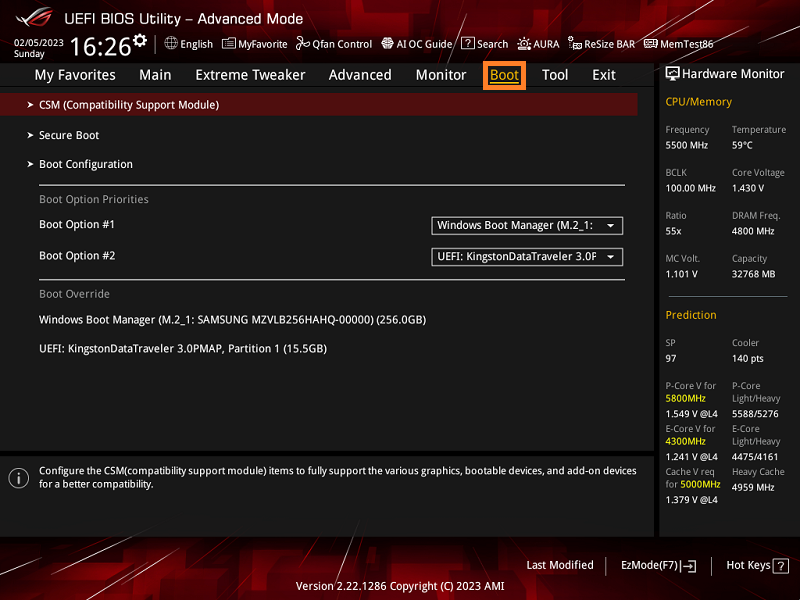
3. Secure Boot を選択します。
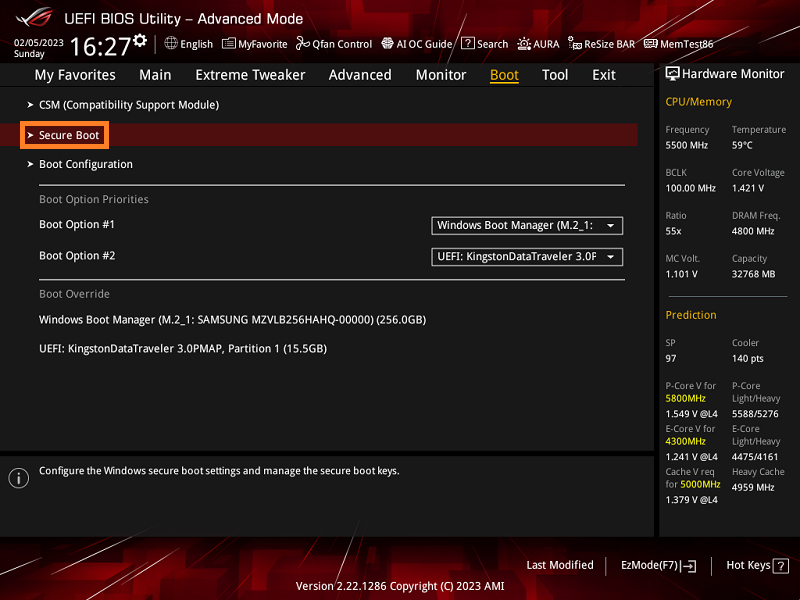
4. OS Typeはデフォルトで[Other OS]に設定されています。
Other OS: セキュアブート状態は無効
Windows UEFI mode: セキュアブート状態は有効
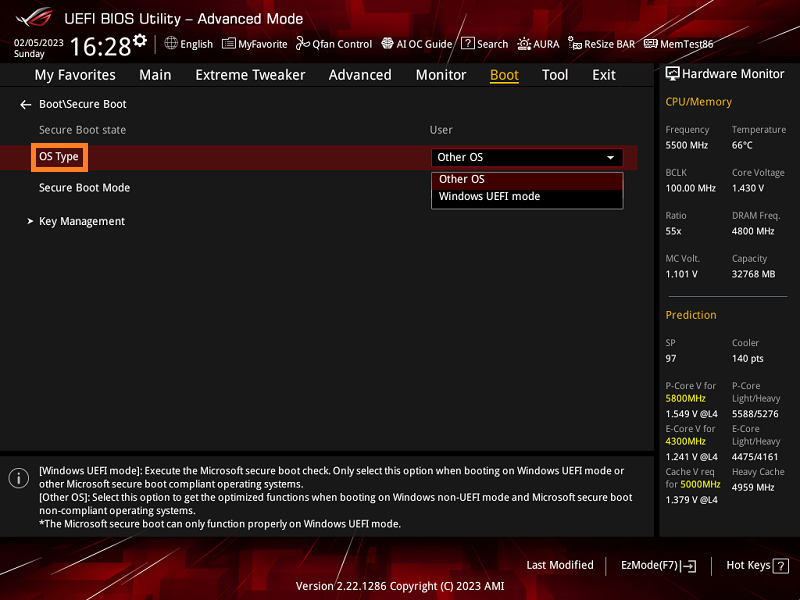
5. セキュアブートの状態については、以下の表を参考にご覧ください。
セキュアブートの状態: このオプションはデフォルトでグレーアウト表示になっており、手動で設定をすることはできません。セキュアブートキーと同期しています。
User: セキュアブートキーあり
Setup: セキュアブートキーなし
セキュアブートモードが「Standard」に設定されている場合、Key Managementはグレーアウト表示になります。
| BIOS - Secure Boot state | OS Type | Secure Boot Mode | Key Management | OS - セキュアブートの状態 |
| User | Other OS | Customer | Default | 無効 |
| User | Other OS | Standard | N/A | 無効 |
| Setup | Other OS | Customer | Clear Secure Boot Keys | 無効 |
| Setup | Windows UEFI mode | Customer | Clear Secure Boot Keys | 無効 |
| User | Windows UEFI mode | Customer | Default | 有効 |
| User | Windows UEFI mode | Standard | N/A | 有効 |
1. <Windows>+<R>を押すとファイル名を指定して実行が表示されます。 msinfo32 と入力しOKをクリックします。
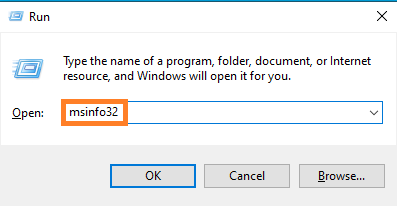
2. システム情報が表示されます。システムの要約に表示される項目で セキュアブートの状態 を見つけます。
値に無効と表示されている場合、セキュアブートは無効です。
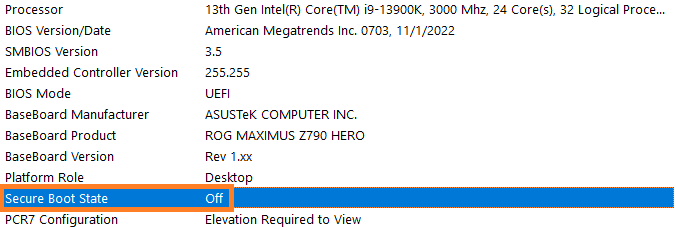
値に有効と表示されている場合、セキュアブートは有効です。
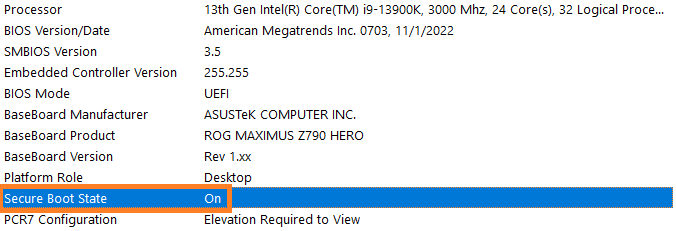
お知らせ
上記の情報には、外部のWebサイト/情報元の一部または全部が引用されている場合があります。当社が掲載した情報元に基づいた情報を参照してください。さらに質問がある場合は、上記の情報元に直接お問い合わせください。ASUSはその情報元が提供するコンテンツまたはサービスについて責任を負いません。
本情報は、同じカテゴリ/シリーズの製品すべてに該当するとは限りません。スクリーンショットや操作方法の一部は、本ソフトウェアバージョンとは異なる場合があります。
上記の情報は参照のみを目的として提供します。この内容についてご不明な点がございましたら、上記の製品ベンダーに直接お問い合わせください。上記の製品ベンダーが提供するコンテンツやサービスについて、ASUSは責任を負いませんのでご了承ください。